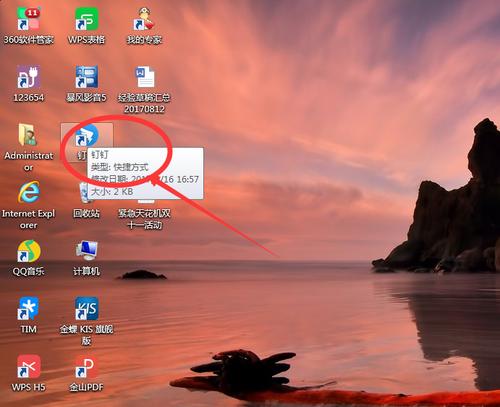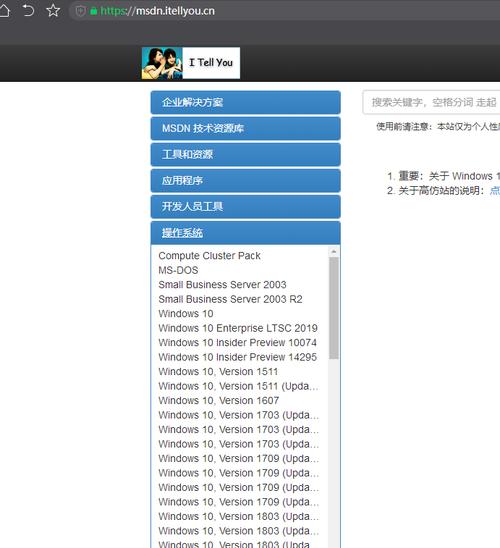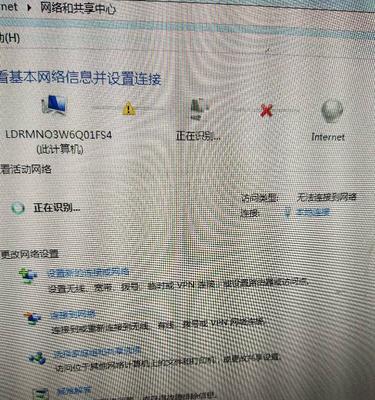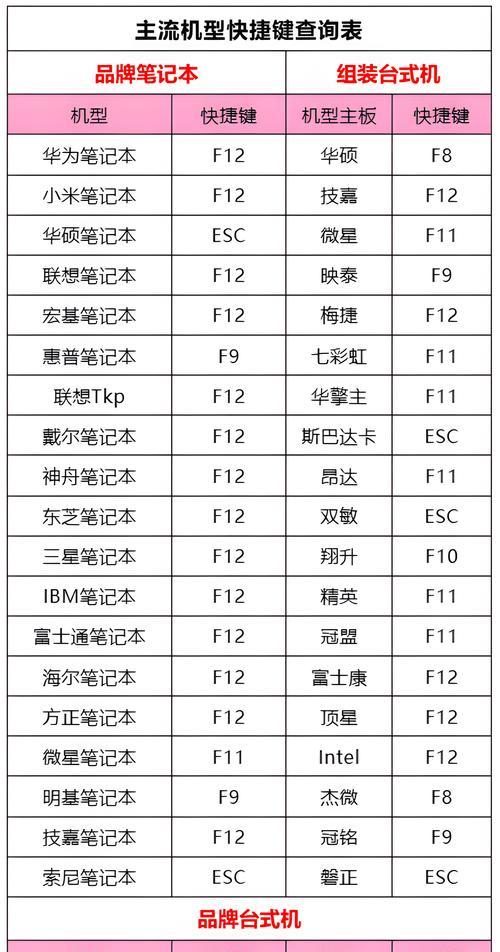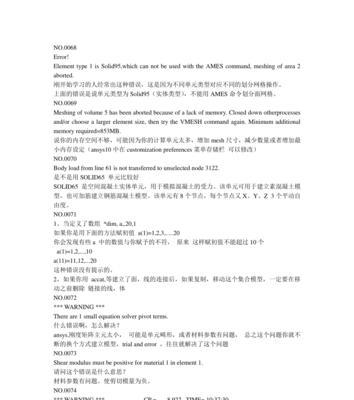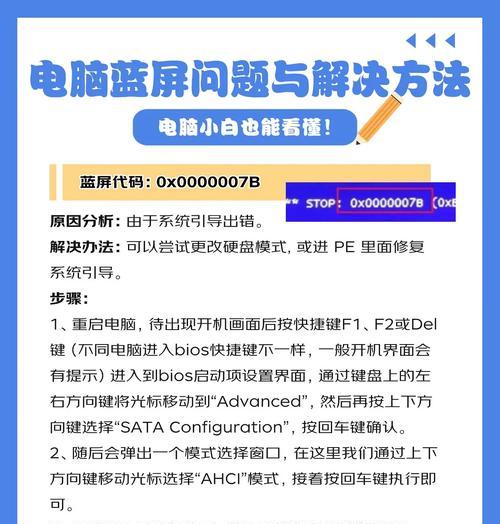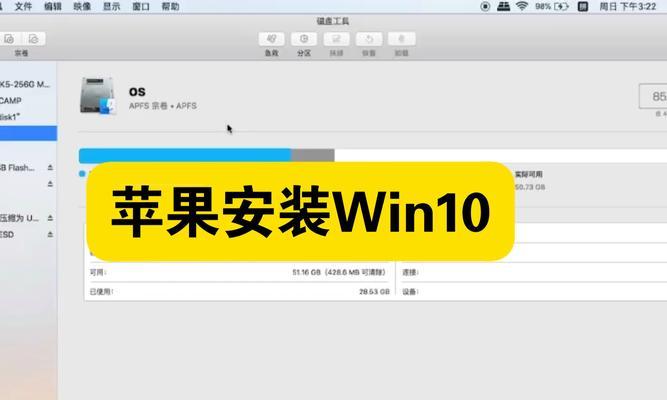当使用笔记本电脑上网时,有时会遇到显示错误691的问题。这个错误意味着在建立网络连接时出现了问题,导致无法成功连接到互联网。本文将为您介绍解决笔记本电脑显示错误691的方法,并重点讲述如何排查网络连接问题并更新网络驱动程序。
检查网络连接状态
在解决笔记本电脑显示错误691的问题前,首先需要检查网络连接状态。打开网络设置,确保您的设备已连接到正确的网络,并且信号强度良好。
确认用户名和密码是否正确
错误691通常表示用户名或密码不正确。请检查您输入的用户名和密码是否与您的网络提供商提供给您的凭据一致。
更改网络连接类型
有时,将网络连接类型更改为正确的选项也可以解决错误691。打开网络设置,找到您当前的网络连接,尝试更改连接类型,然后重新连接。
重新启动网络设备
有时候,重新启动您的网络设备可以解决显示错误691的问题。请将您的调制解调器或路由器断电并等待几分钟后再重新连接。
检查网络驱动程序是否过时
过时的网络驱动程序可能会导致连接问题。打开设备管理器,找到网络适配器选项,右键单击您的网络适配器并选择“更新驱动程序”。如果有可用的更新,请下载并安装最新的网络驱动程序。
卸载并重新安装网络驱动程序
如果更新驱动程序无效,尝试卸载您的网络驱动程序,然后重新安装它。打开设备管理器,找到网络适配器选项,右键单击您的网络适配器并选择“卸载”。重新启动电脑并重新安装最新的网络驱动程序。
检查防火墙设置
防火墙设置可能会阻止笔记本电脑的网络连接。请检查您的防火墙设置,并确保允许与互联网的连接。
清除DNS缓存
有时,DNS缓存问题会导致网络连接错误。打开命令提示符,输入“ipconfig/flushdns”命令以清除DNS缓存,然后重新启动电脑。
使用网络故障排除工具
您可以使用操作系统提供的网络故障排除工具来帮助解决显示错误691的问题。打开设置,找到“故障排除”选项,并选择网络故障排除。遵循工具提供的指示来修复网络连接问题。
更换网络适配器
如果上述方法都无效,考虑更换笔记本电脑的网络适配器。有时,适配器硬件问题可能导致连接错误。
检查其他设备的连接状态
如果其他设备无法连接到同一网络,说明问题可能出在网络本身,而非笔记本电脑。尝试重启您的调制解调器和路由器,并联系您的网络提供商进行进一步帮助。
联系网络提供商
如果您尝试了以上所有方法仍无法解决显示错误691的问题,建议联系您的网络提供商寻求支持。他们可能能够提供进一步的解决方案或检查您的网络连接。
更新操作系统
确保您的操作系统是最新的版本。有时,旧的操作系统版本可能导致网络连接问题。
重置网络设置
在极端情况下,重置您的网络设置可能是解决错误691的最后一招。打开设置,找到“网络和Internet”选项,选择“状态”,然后点击“网络重置”来重置网络设置。
笔记本电脑显示错误691可能是由多种原因引起的,包括网络连接问题、驱动程序过时等。通过检查网络连接状态、确认用户名和密码、更改网络连接类型、更新驱动程序等方法,您有望解决这个问题。如果问题仍然存在,请联系您的网络提供商或寻求专业的技术支持。